最近,很多使用者在升級win10 TH2正式版後,發現彩色標題欄已經迴歸了,不過遺憾的是彩色標題欄似乎只適用於當前活動視窗,而非活動視窗標題欄仍只能是一片白。那麼,我們要怎麼做才能給Win10非活動視窗標題欄更換顏色呢?下面小編就為大家介紹一下,一起來看看吧!
方法/步驟
1、在位址列中點選”搜尋“按鈕,輸入”設定“,如下圖所示
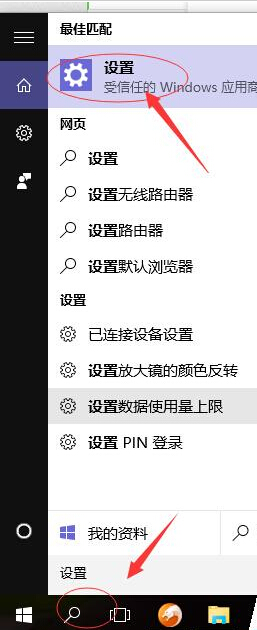
2、點選個性化—顏色,開啟“顯示‘開始’選單、工作列、操作中心和標題欄的顏色”選項。

3、關閉“從我的背景自動選取一種主題色”,然後選擇一種較淺的顏色
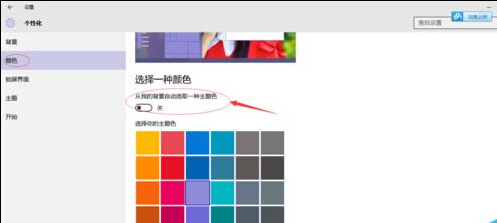
4、按Win+R開啟執行,輸入regedit回車開啟登錄檔編輯器;

5、選擇至以下位置:HKEY_CURRENT_USERSOFTWAREMicrosoftWindowsDWM

6、在右側新建一個名為AccentColorInactive的32位Dword值;
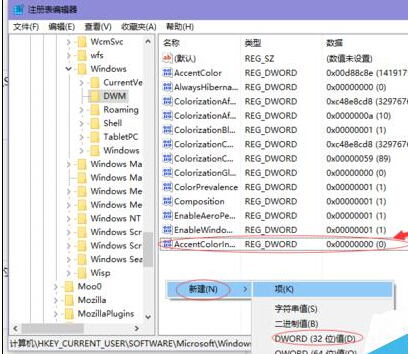
7、雙擊系統中已經存在的AccentColor,這就是當前系統的主題顏色,複製其值,再雙擊新建的AccentColorInactive,將其值改為當前系統主題色
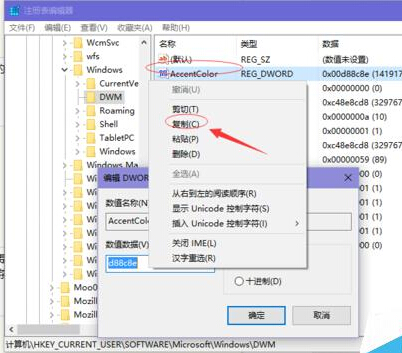
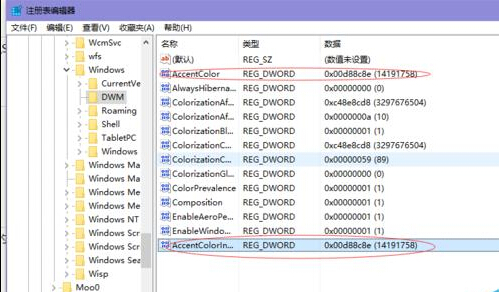
8、然後回到個性化設定中,將當前系統主題色選擇為一個較深的顏色值即可。效果如下圖
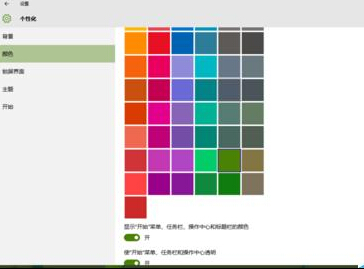
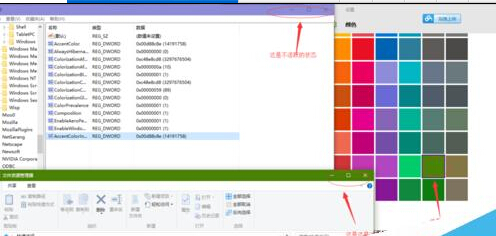
以上就是Win10 TH2系統如何讓非活動的視窗換上不同顏色方法介紹,不會的朋友可以參考本文,希望能對大家有所幫助!